当我们的手机屏幕被锁定时,可能会遇到一些麻烦,特别是当我们忘记了解锁密码,对于手机桌面锁定密码丢失的情况,我们需要找到解锁的方法,以便继续使用手机。在本文中我们将探讨一些解锁手机桌面的方法,帮助您解决这个问题。无论是通过使用特定的解锁工具还是通过重置手机设置,我们将提供多种选择来帮助您重新获得对手机的访问权限。让我们一起来看看这些方法吧。
手机桌面锁定密码丢失怎么解锁
具体步骤:
1.当桌面显示桌面已锁定时,点击进入设置。
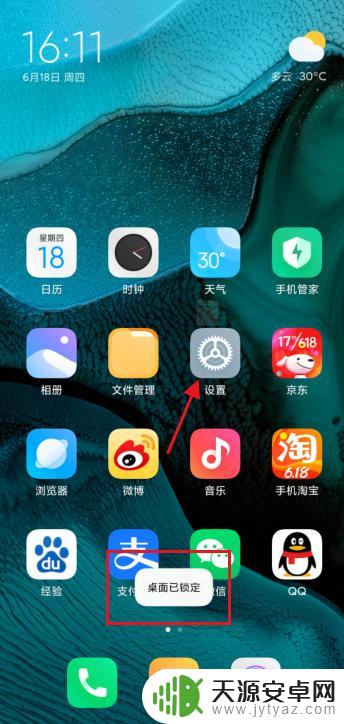
2.找到“桌面”并进入。
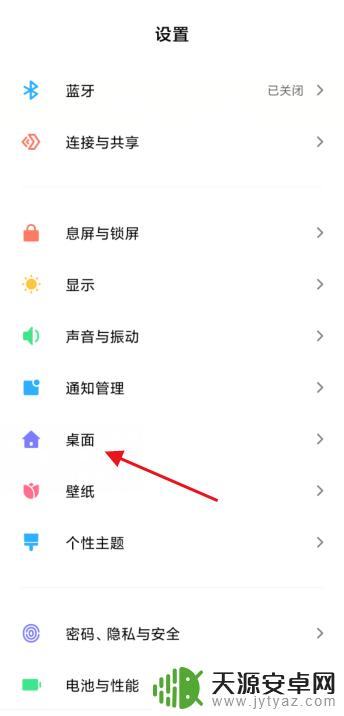
3.找到“锁定桌面布局”选项。
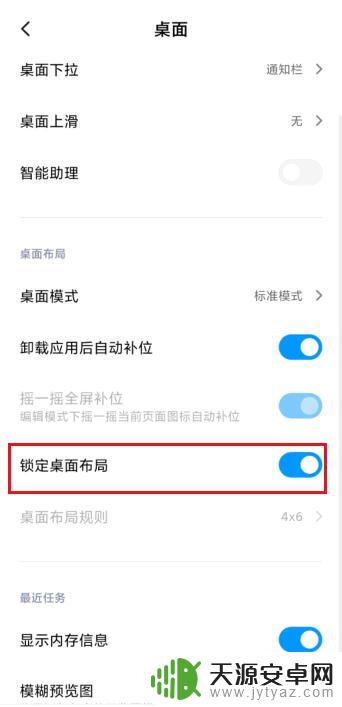
4.取消桌面布局后面的按钮。
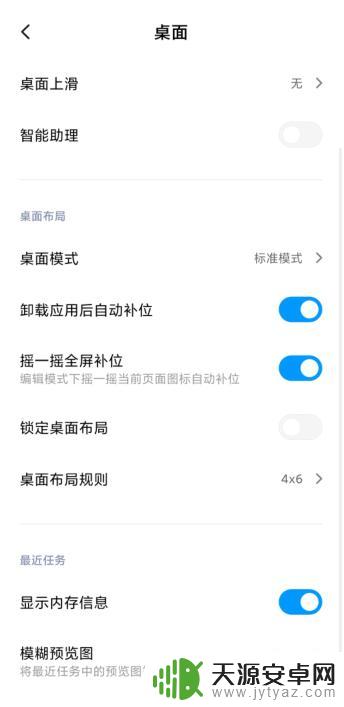
5.返回手机桌面,长按桌面图标。
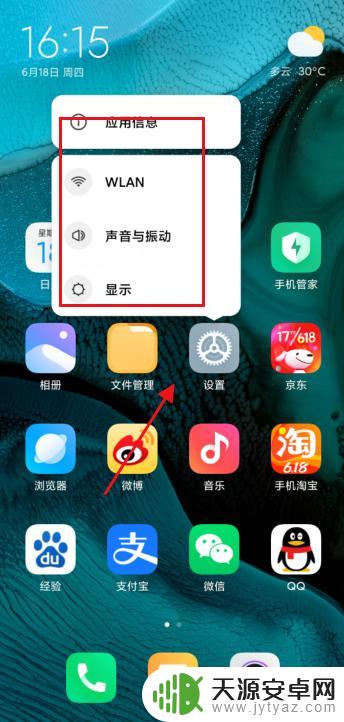
6.解锁后可直接拖动图标。
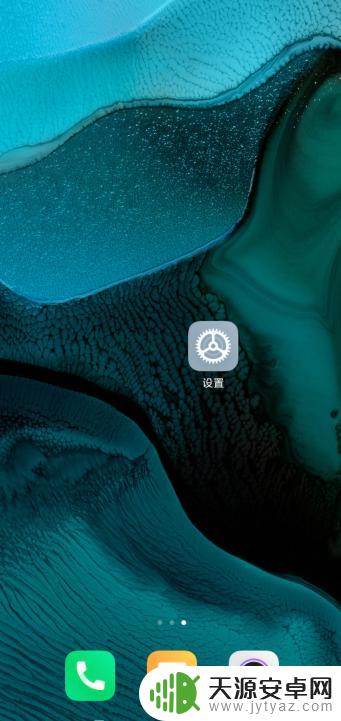
以上是解锁手机锁定桌面的全部内容,如果您遇到相同的问题,可以参考本文中介绍的步骤进行修复,希望这些步骤对大家有所帮助。









